Poucos dispositivos móveis oferecem melhor qualidade de foto que o iPhone. Desde a alta resolução de pixels até a facilidade de sincronizar fotos em todos os produtos da Apple, as câmeras dos smartphones da Apple geralmente são a opção número um para capturar imagens.
Infelizmente, porque é tão fácil tirar boas fotos, isso também significa que você vai acabar com muitas delas. Se você tem milhares de fotos e está ficando sem espaço, veja como organizar as fotos no seu iPhone usando vários métodos diferentes.
Antes de começar: algumas dicas gerais sobre economia de espaço
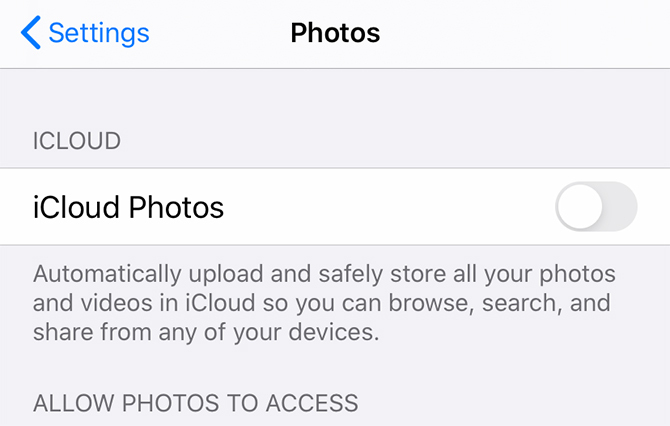
Embora definitivamente possamos detalhar as maneiras específicas de organizar suas fotos, também queremos dar algumas dicas para economizar espaço para começar:
- Sempre revise suas fotos. É fácil tirar algumas fotos e esquecê-las, mas essas "poucas fotos" podem ser adicionadas. Para evitar uma lista de pendências futuras, adquira o hábito de examinar suas fotos depois de tirá-las. Decida rapidamente sobre quais excluir.
- Não mantenha fotos quase duplicadas. Tirar várias fotos consecutivas é uma boa maneira de se dar muitas opções, mas se as fotos forem quase idênticas, você não precisará de todas. Adquira o hábito de excluir cópias redundantes para reduzir a confusão de armazenamento de fotos.
- Otimize o armazenamento do seu iPhone. No seu iPhone em Configurações > Fotos, você verá uma opção chamada Fotos do iCloud. Se você ativar essa configuração, seu telefone fará o upload e armazenará automaticamente suas fotos em tamanho real na sua conta do iCloud.
Agora que você conhece as diferentes maneiras de economizar espaço, vamos falar sobre a organização de suas imagens com mais detalhes.
1. Como organizar fotos no seu iPhone por data
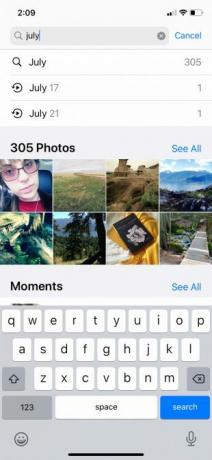
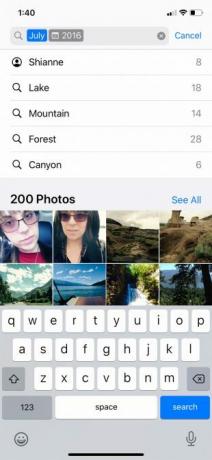
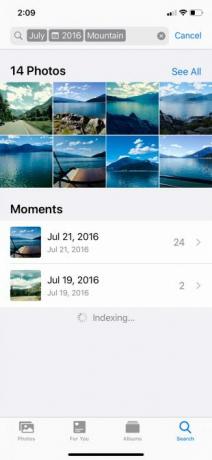
Sempre que você tira uma foto, um pequeno pedaço de metadado é anexado a essa imagem. Parte desses dados é a data da captura, que permite pesquisar e organizar suas fotos por data.
Para organizar as fotos do iPhone pela data tirada:
- Abra o padrão Fotos aplicativo e toque no Procurar ícone.
- Na barra de pesquisa, digite um mês ou evento. Nesse caso, eu escolhi "julho".
- Quando você digita "julho", seu telefone exibe todas as fotos que você tirou naquele mês. A partir daí, você pode restringir ainda mais sua seleção.
- Por exemplo, você pode procurar todas as fotos que tirou em julho de 2016.
Outro ótimo recurso para pesquisar e organizar suas fotos por data é que o iPhone reconhece o conteúdo dessas fotos.
Por exemplo, posso restringir meus resultados de pesquisa novamente usando a tag "montanha". Isso exibirá todas as fotos das montanhas que você tirou em julho de 2016.
2. Como organizar fotos no seu iPhone por nome
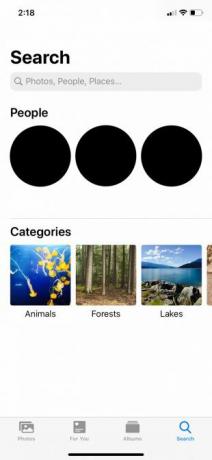
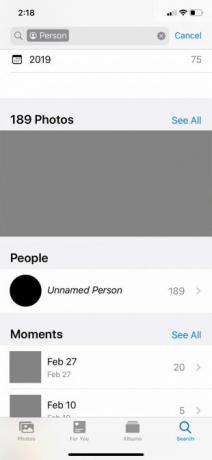
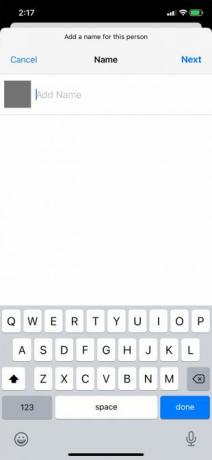
A próxima melhor maneira de organizar fotos no seu iPhone é pelo nome. Este é um método realmente útil para encontrar fotos suas ou de seus amigos.
Os iPhones modernos contêm software de reconhecimento facial. Quando você carrega uma foto, seu telefone detecta e reconhece automaticamente rostos diferentes. Em seguida, designará cada uma dessas faces únicas como uma "pessoa". Com isso, o Fotos agrupará as fotos dessa pessoa, independentemente da data ou evento.
No entanto, organizar suas fotos por nome requer um pouco de configuração. Veja como fazer isso:
- Primeiro, entre no Fotos aplicativo e toque em Procurar.
- Sob Pessoas, você verá vários círculos com rostos. Selecione um desses rostos e você verá um diretório de todas as fotos que contêm essa pessoa.
- Você também pode ver uma linha que diz Pessoa sem nome próximo ao círculo dessa pessoa.
- Para nomeá-los, toque em Pessoa sem nome > Adicionar nome. Digite o nome deles. Depois toque Próximo > Feito.
Depois de nomear essa pessoa, todas as fotos com o rosto serão automaticamente marcadas e pesquisáveis pelo nome.
Se você entrar no Álbuns seção do aplicativo Fotos, você também verá que seu dispositivo cria automaticamente um álbum para essa pessoa em Pessoas e lugares.
3. Como organizar fotos no seu iPhone por local
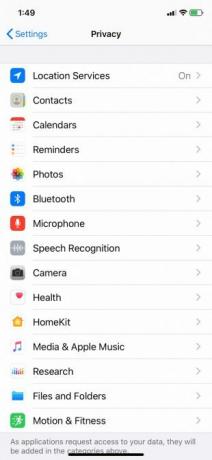
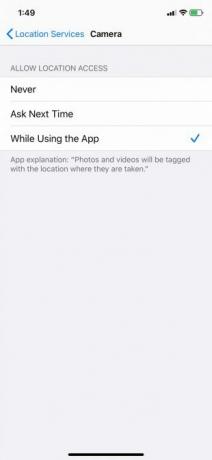
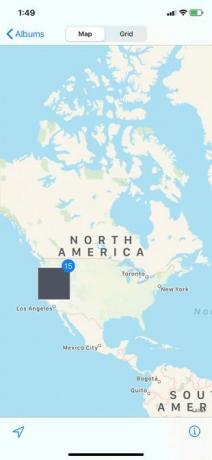
Outra ótima maneira de organizar as fotos do seu iPhone é por localização. Como o método de organização anterior, no entanto, este requer algum trabalho para se preparar.
Quando você tira uma foto com o seu iPhone, os metadados da imagem registram automaticamente o local da sua foto, desde que você tenha Serviços de localização ligado para sua câmera.
Para ativar os Serviços de Localização:
- Abra o Configurações aplicativo.
- Role para baixo até Privacidade.
- Escolher Serviços de localização > Câmera.
- Quando você estiver ligado Câmera, toque em Permitir acesso ao local Enquanto estiver usando o aplicativo.
Agora que essa configuração está ativada, o iPhone geografa automaticamente novas imagens. Em seguida, as fotos com base em localização serão classificadas em um álbum pré-fabricado.
Para ver suas fotos:
- Vou ao Fotos aplicativo.
- Sob Álbuns > Pessoas e lugarestoque em Locais.
- No mapa, toque na miniatura do local que você deseja visualizar. Você verá todas as fotos desse local.
4. Como organizar fotos em seu iPhone em álbuns
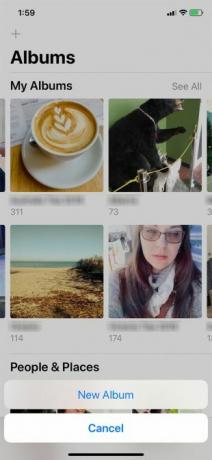
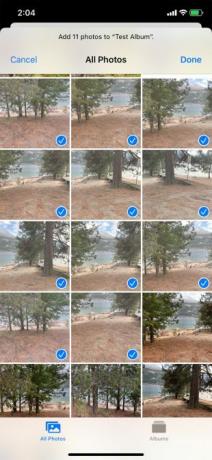
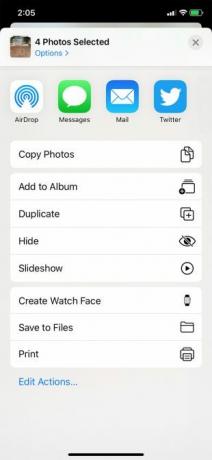
Agora, digamos que você queira organizar suas fotos em álbuns. Esse é o método mais simples que as pessoas usam para organizar suas fotos, pois é uma boa maneira de agrupar fotos que abrangem vários locais, datas, pessoas ou eventos.
Basicamente, os álbuns manuais são bons para qualquer coisa que o seu iPhone não possa classificar automaticamente por conta própria.
Para criar um novo álbum de fotos:
- Inicie o Fotos aplicativo e toque em Álbuns.
- No canto superior esquerdo da tela, toque no Mais (+) placa.
- Escolher Novo álbum.
- Depois de tocar em Novo álbum, você será solicitado a nomear o álbum. Depois de nomear, escolha Salve .
- Depois que o álbum for nomeado, você poderá começar a adicionar fotos.
Se houver fotos no seu telefone que você esqueceu de adicionar ao álbum:
- Vá para sua Álbuns seção. Toque em Recentes ou My Photo Stream.
- Toque Selecione no canto superior direito.
- Selecione as fotos que você deseja adicionar.
- Toque na seta voltada para cima, localizada no canto inferior esquerdo da tela.
- Selecione Adicionar ao Álbum. Escolha o álbum ao qual você deseja adicionar essas fotos.
A partir daqui, sempre que precisar encontrar fotos de um evento de vários dias, você poderá acessar o aplicativo Fotos e visualizar o álbum apropriado.
5. Como organizar as fotos do seu iPhone no seu computador
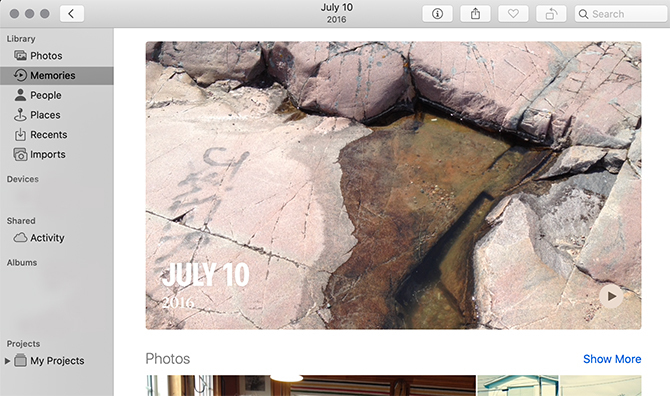
Há ainda outra maneira de organizar as fotos do seu iPhone: através do seu computador iMac ou MacBook.
Se você possui a versão mais recente do macOS instalada no seu computador, deve ter um aplicativo de utilitários incorporado chamado Fotos. Este aplicativo corresponde ao aplicativo Fotos do seu iPhone.
Quando você carrega imagens do seu iPhone para o seu computador, o aplicativo deve funcionar de maneira muito semelhante. De novo:
- O aplicativo Fotos permite que você classifique suas fotos por Pessoas, Locaise data.
- Você pode marcar o rosto das pessoas para organizar suas fotos por nome.
Para saber mais sobre este aplicativo, confira nossa entrada dicas para gerenciar sua biblioteca de fotos do Mac 8 dicas iniciais para gerenciar sua biblioteca de fotos no MacSuas fotos do Mac estão uma bagunça? Siga estas dicas para iniciantes para controlá-las e melhorar sua organização de fotos. consulte Mais informação .
Organize melhor as fotos no seu iPhone
Com algumas dicas e truques rápidos, você estará pronto para organizar as fotos no seu iPhone. Assim como o Google Fotos, o aplicativo Fotos incorporado da Apple é uma ferramenta incrivelmente poderosa e você deve aproveitar.
Há outra maneira de organizar e limpar o espaço no seu iPhone: excluir imagens duplicadas. Aqui está como excluir fotos duplicadas no seu iPhone Como excluir fotos duplicadas no iPhoneAqui estão os melhores aplicativos para excluir rapidamente fotos duplicadas no seu iPhone para economizar espaço. consulte Mais informação usando aplicativos gratuitos ou quase gratuitos.
Com um diploma de bacharel em design e formação em podcasting, Shianne agora trabalha como redatora de conteúdo e ilustradora em 2D. Ela escreve sobre tecnologia criativa, entretenimento e produtividade.

